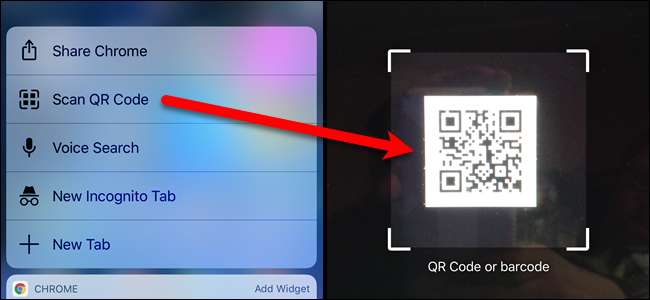
Codici QR (Quick Response) si trovano in molti luoghi, come pubblicità, cartelloni pubblicitari, finestre aziendali e sui prodotti. Ma non hai necessariamente bisogno di un'app separata per scansionarli, se utilizzi Google Chrome sul tuo iPhone , ha uno scanner di codici QR integrato.
RELAZIONATO: Spiegazione dei codici QR: perché vedi quei codici a barre quadrati ovunque
I codici QR sono stati sviluppati per la prima volta nel 1994 per aiutare a tracciare le parti nella produzione di veicoli. Da allora, gli usi dei codici QR si sono espansi per includere il bookmarking di pagine Web, l'avvio di telefonate, l'invio di brevi messaggi ed e-mail, la connessione a reti Wi-Fi, l'ottenimento di coupon, la visualizzazione di video e l'apertura di URL di siti Web, solo per citarne alcuni.
Esistono molte app, sia gratuite che a pagamento, disponibili sui dispositivi mobili per la scansione dei codici QR. Ma gli utenti di Chrome non devono scaricare un'altra app, basta utilizzare lo scanner integrato di Chrome.
NOTA: devi eseguire la versione di Chrome 56.0.2924.79, quindi assicurati di aggiornare Chrome, se non l'hai già fatto.
L'opzione per scansionare un codice QR è stata aggiunta a Chrome come scorciatoia 3D. Quindi, se hai un telefono con 3D touch (iPhone 6S e successivi), premi con forza sull'icona di Chrome nella schermata Home fino a quando non viene visualizzato un menu. Tocca "Scansiona codice QR" in quel menu.
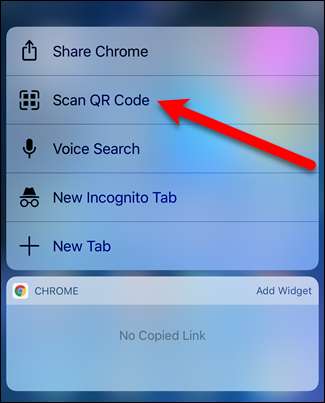
Se hai un iPhone precedente (iPhone 6 e precedenti) senza la funzione 3D Touch, puoi utilizzare l'azione Spotlight di Chrome per scansionare un codice QR.
Per fare ciò, scorri verso destra sulla schermata Home principale per accedere alla schermata di ricerca Spotlight. Tocca la casella di ricerca nella parte superiore dello schermo e digita "QR Code" nella casella. I risultati vengono visualizzati durante la digitazione. Scorri verso il basso per trovare l'elemento "Scansiona codice QR" in Chrome e toccalo.
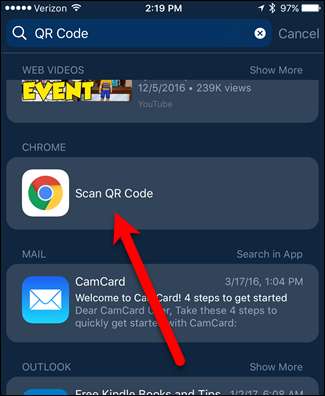
La prima volta che utilizzi lo scanner di codici QR di Chrome, Chrome chiede l'autorizzazione per accedere alla tua fotocamera. Tocca "OK" per consentire a Chrome di utilizzare la tua fotocamera.
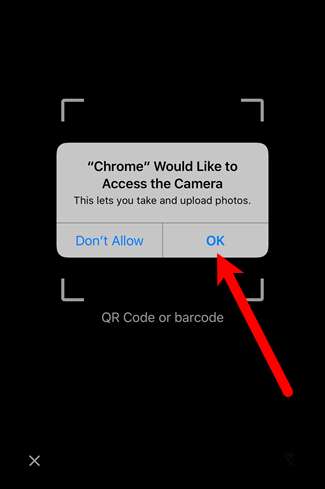
Viene visualizzata una cornice con angoli bianchi. Punta la fotocamera del telefono verso il codice QR in modo che il codice si trovi all'interno della cornice.
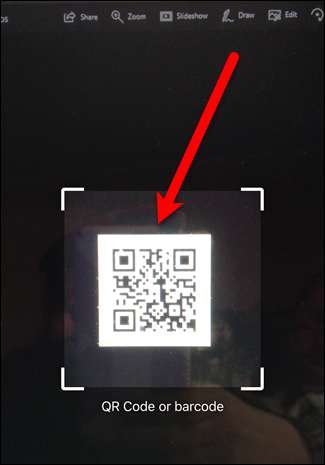
RELAZIONATO: Come scegliere le applicazioni predefinite su iPhone o iPad
Il codice QR viene letto automaticamente. Nel nostro esempio, il codice QR è l'URL di How-To Geek, quindi il sito Web si apre automaticamente nel browser Web predefinito, Safari. (Se preferisci utilizzare Chrome, puoi farlo aggiungi un bookmarklet a Safari che aprirà la pagina web corrente in Chrome .)
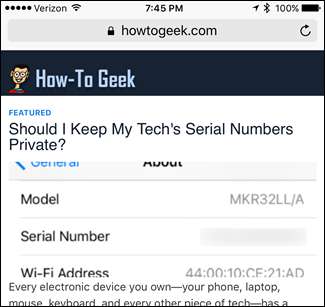
La scansione dei codici QR con Chrome su iOS è disponibile solo su iPhone, non su iPad.







